يتحدث هذا المنشور عن مشكلة حيث يتم دمج أو دمج مجلدين خاصين مثل الموسيقى أو الصور أو مقاطع الفيديو أو المستندات ويشيران إلى نفس المجلد. نظرًا لدمج المجلدات الخاصة أو مجلدات shell ، فإنها تظهر بنفس الاسم ولكن بأيقونات مختلفة.
بالإضافة إلى ذلك ، ستظهر استعادة الموقع الافتراضي عبر علامة تبويب الموقع لأحد المجلدات تحذيرًا مشابهًا على النحو التالي:
هل تريد إعادة توجيه مجلد "الموسيقى" إلى مجلد نظام آخر "مقاطع الفيديو" الموجود في "c: \ users \ {username} \ videos"؟ إذا تابعت إعادة التوجيه ، فلن تتمكن من فصلهما أو استعادة الموقع الافتراضي. هل ما زلت تريد متابعة إعادة التوجيه؟
منذ أن تم دمج المجلدات الخاصة ، باستخدام امتداد استعادة الافتراضي أو نقل الخيار لا يساعد.
تخبرك هذه المشاركة بكيفية إصلاح مسارات مجلدات المستخدم في السجل ، إذا كنت قد دمجتها عن طريق الخطأ.
[إصلاح] دمج مجلدات الموسيقى أو الصور أو مقاطع الفيديو أو التنزيلات عن طريق الخطأ
لإصلاح الدمج العرضي لمجلدين خاصين (على سبيل المثال ، مثل موسيقى أو أشرطة فيديو) ، استخدم إحدى الطرق التالية.
الطريقة الأولى: إعادة تعيين مسارات مجلد shell باستخدام إصلاح التسجيل
لإعادة تعيين قيم تسجيل مجلد shell الخاص بالمستخدم تلقائيًا إلى مسارات المصنع الافتراضية:
- تحميل w10_usf_clear_override_hkcu.zip.
- قم بفك ضغط وتشغيل ملف التسجيل المرفق.
- قم بتسجيل الخروج ثم تسجيل الدخول مرة أخرى حتى يسري التغيير.
الطريقة 2: إعادة تعيين مسارات مجلد shell يدويًا
يمكن حل المشكلة بسهولة عن طريق حذف قيم مجلد shell التي تم تجاوزها في مفتاح تسجيل مجلدات غلاف المستخدم:
- أولاً ، قم بإنشاء ملف نقطة استعادة النظام.
- ثم ، انقر بزر الماوس الأيمن فوق ابدأ ، وانقر فوق تشغيل.
- نوع
Regedit.exeوانقر فوق "موافق". - انتقل إلى ما يلي (
مجلدات شل المستخدم) مفتاح التسجيل.HKEY_CURRENT_USER \ SOFTWARE \ Microsoft \ Windows \ CurrentVersion \ Explorer \ User Shell Folders
- من القائمة "ملف" ، انقر فوق "تصدير" واحفظ الفرع إلى ملف .reg للنسخ الاحتياطي.
-
حذف قيم التسجيل المناسبة (بناءً على أي مجلدين مدمجين) المذكورة في الجدول أدناه:
التالي هو قائمة GUIDs الموجودة غير موجود بشكل افتراضي في
مجلدات شل المستخدممفتاح في تثبيت نظيف لنظام التشغيل Windows 10.اسم القيمة (تجاوزات) مجلد Shell الذي تم تجاوز مساره {3B193882-D3AD-4EAB-965A-69829D1FB59F} الصور المحفوظة {AB5FB87B-7CE2-4F83-915D-550846C9537B} فلم الة التصوير {B7BEDE81-DF94-4682-A7D8-57A52620B86F} لقطات {F42EE2D3-909F-4907-8871-4C22FC0BF756} المستندات المحلية {7D83EE9B-2244-4E70-B1F5-5393042AF1E4} التنزيلات المحلية {A0C69A99-21C8-4671-8703-7934162FCF1D} الموسيقى المحلية {0DDD015D-B06C-45D5-8C4C-F59713854639} صور محلية {35286a68-3c57-41a1-bbb1-0eae73d76c95} مقاطع الفيديو المحلية - بعد ذلك ، قم بفحص وإصلاح البيانات للقيم التالية ، بعد التأكد من أن نوع قيمة التسجيل هو REG_EXPAND_SZ لكل قيمة مذكورة أدناه:
قيمة البيانات سطح المكتب ٪ USERPROFILE٪ \ سطح المكتب الموسيقى الخاصة بي ٪ USERPROFILE٪ \ موسيقى صوري ٪ USERPROFILE٪ \ صور الفيديو الخاص بي ٪ USERPROFILE٪ \ مقاطع فيديو الشخصية ٪ USERPROFILE٪ \ المستندات {374DE290-123F-4565-9164-39C4925E467B} ٪ USERPROFILE٪ \ التنزيلات 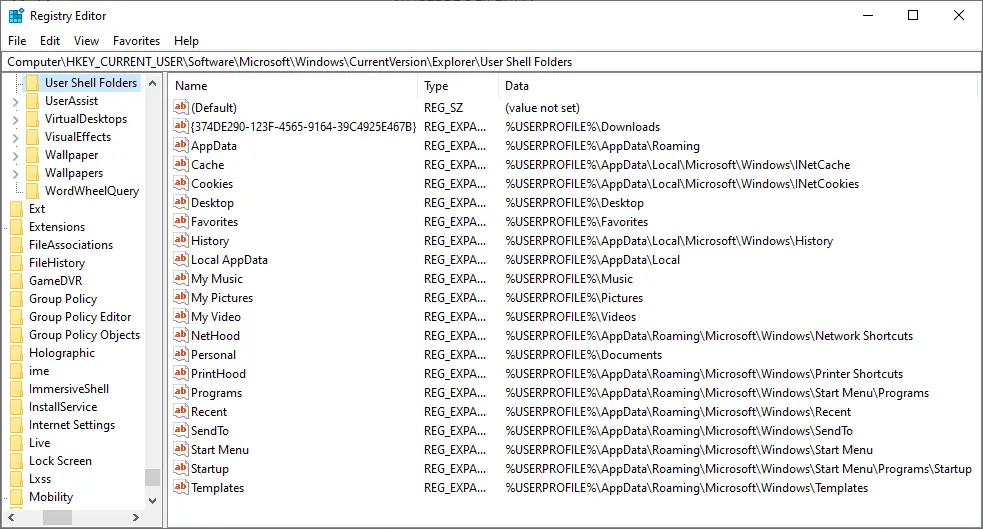
القيم الافتراضية لمجلدات User Shell في نظام التشغيل Windows 10. - تسجيل الخروج وتسجيل الدخول مرة أخرى. يجب أن يؤدي ذلك إلى إلغاء دمج المجلدين الخاصين أو أكثر في حساب المستخدم الخاص بك.
لمعرفة القيم الافتراضية لجميع مجلدات Shell في نظام التشغيل Windows 10 ، راجع المقالة تقوم مجلدات Windows 10 Shell باستعادة المسارات الافتراضية.
طلب واحد صغير: إذا أعجبك هذا المنشور ، فيرجى مشاركة هذا؟
ستساعد مشاركة واحدة "صغيرة" منك كثيرًا في نمو هذه المدونة. بعض الاقتراحات الرائعة:- يعلق!
- شاركها على مدونتك المفضلة + Facebook ، Reddit
- غردها!